I migliori 4 modi per convertire M4B in MP3
Se hai molti audiolibri, devi avere familiarità con il formato M4B. I file M4B supportano i metadati per i capitoli e l'aggiunta di segnalibri sui lettori di supporto, quindi i file di audiolibri e podcast che contengono metadati inclusi indicatori di capitolo, immagini e collegamenti ipertestuali utilizzano più comunemente l'estensione .m4b.
Prima di scegliere il convertitore da M4B a mp3 appropriato, conferma se i tuoi audiolibri M4B sono protetti da DRM o meno.
Se gli audiolibri non sono protetti da DRM, puoi scegliere di seguito 3 modi: Convertitore M4B online, iTunes o VLC.
Se desideri convertire M4B protetto da DRM di iTunes in mp3, vai alla parte 2.
Correlata: Dove trovare audiolibri gratuiti?
Parte 1. 3 modi per convertire M4B non protetto in MP3
1. Convertitore online da M4B a MP3
Apowersoft Convertitore Video Online Gratuito è un potente strumento online che ti permette di convertire e modificare qualsiasi file video/audio senza DRM. Fai clic su "Seleziona file per iniziare" e scegli il file m4b che desideri convertire. Scegli mp3 come formato di output e quindi fai clic su "Converti".
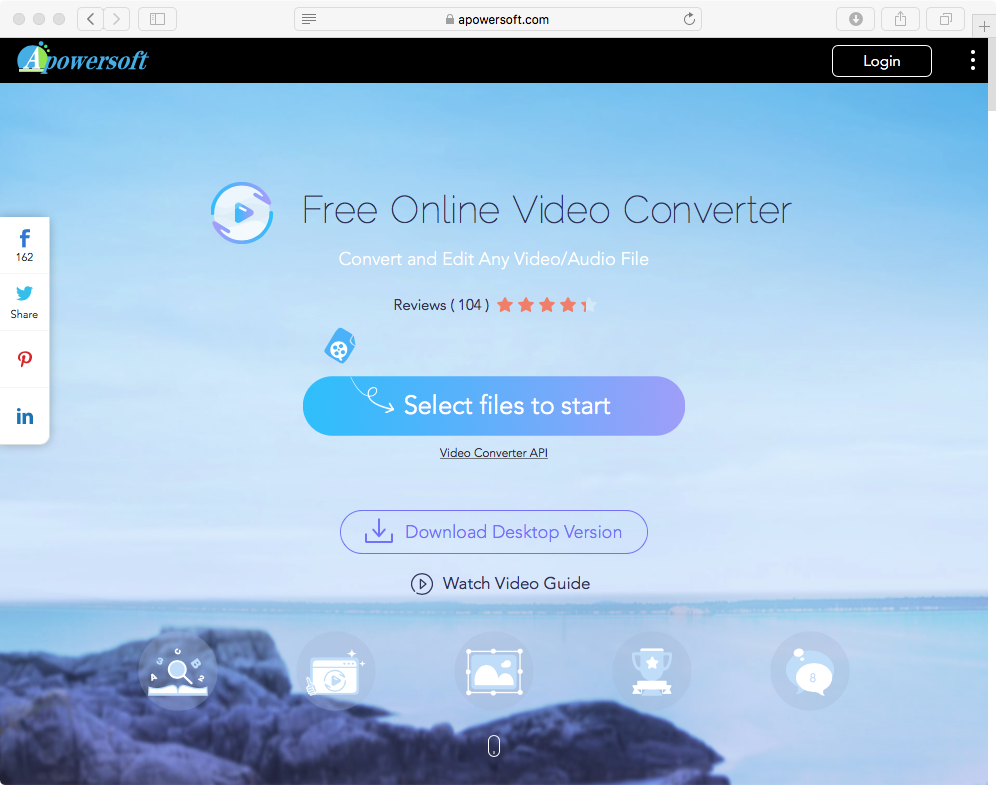
2. Converti M4B in MP3 con iTunes
- Apri iTunes.
-
Mac: dalla barra dei menu nella parte superiore dello schermo del computer, scegli iTunes > Preferenze.
Windows: dalla barra dei menu nella parte superiore della finestra di iTunes, scegli Modifica > Preferenze.
- Fare clic sulla scheda Generale, quindi fare clic su Impostazioni di importazione nella sezione inferiore della finestra.
-
Fai clic sul menu accanto a Importa con, quindi scegli il formato di codifica in cui desideri convertire il brano.
Qui scegliamo mp3.
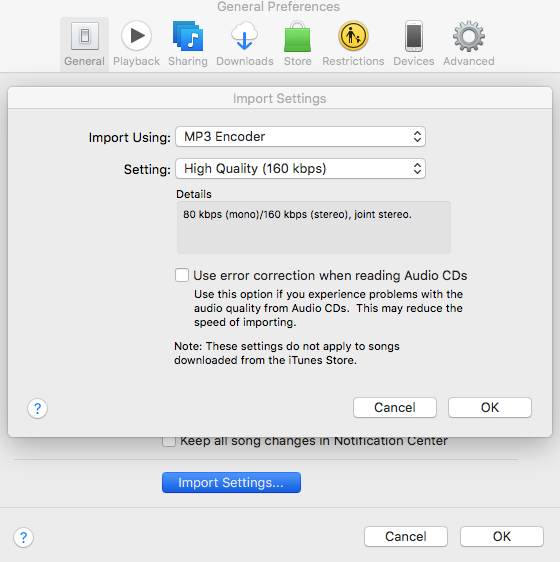
- Fare clic su OK per salvare le impostazioni.
- Dalla tua libreria, seleziona uno o più brani che desideri convertire.
-
Scegli File > Converti, quindi Crea versione MP3.
Il formato mostrato è quello che hai scelto nel passaggio 4. Ad esempio, se hai scelto Apple Lossless Encoder, seleziona Crea versione Apple Lossless.
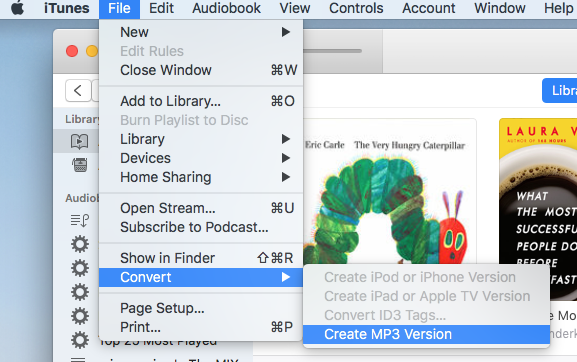
I nuovi file di brani vengono visualizzati nella libreria accanto ai file originali.
3. Converti M4B in MP3 con VLC
Esegui VLC media player, fai clic su Media - Converti/Salva (o usa il tasto hoykey Ctrl+R), fai clic su Aggiungi per scegliere il file m4b che desideri convertire, quindi fai clic su Converti/Salva.
Nella finestra che si apre, vedrai un menu a discesa
"Profilo"
, seleziona
"Audio–MP3"
da esso.
Quindi, fai clic su
"Sfoglia"
per scegliere una cartella di output.
Ora, fai clic su
"Avvia"
per fare in modo che VLC converta i tuoi file M4B in MP3.
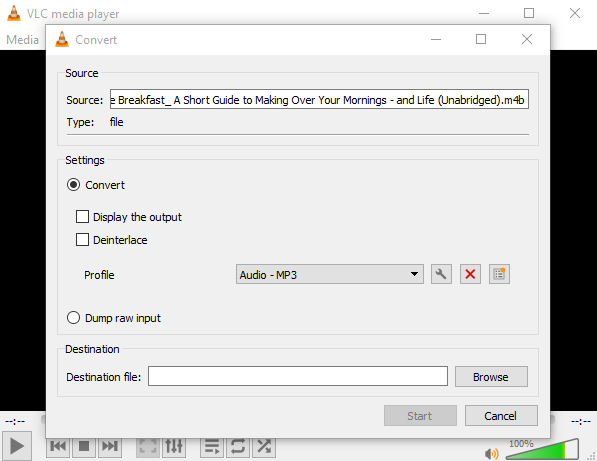
Tuttavia, i suddetti 3 convertitori m4b supportano solo la conversione di file m4b non protetti. Non possono convertire gli audiolibri m4b acquistati da iTunes Store poiché gli audiolibri di iTunes sono protetti da DRM. Se desideri convertire gli audiolibri m4b di iTunes, utilizza Ondesoft Audible Converter , un convertitore professionale da m4b a mp3 di iTunes che ti consente di convertire in mp3 qualsiasi audiolibri m4b acquistati da iTunes Store.
Parte 2. Converti l'audiolibro iTunes DRM M4B in mp3 con Ondesoft Audible Converter
Gli audiolibri che abbiamo scaricato o acquistato da iTunes Store o Audible.com sono protetti da DRM. Per riprodurli su comuni lettori MP3 diversi da iPod, iPad o iPhone, abbiamo bisogno di un comodo software per rimuovere la protezione DRM e convertire gli audiolibri M4B protetti nel popolare formato MP3. Ondesoft Audible Converter è progettato per rimuovere DRM da iTunes/Audible Audiolibri e convertire audiolibri M4B, M4P, AA, AAX in formati popolari come MP3, AAC, AC3, AIFF, AU, FLAC, M4A, M4R e MKA , e quindi, gli utenti possono ascoltare i loro audiolibri iTunes/Audible senza limitazioni del dispositivo.
Il seguente tutorial ti mostrerà come convertire gli audiolibri M4B di iTunes in MP3.
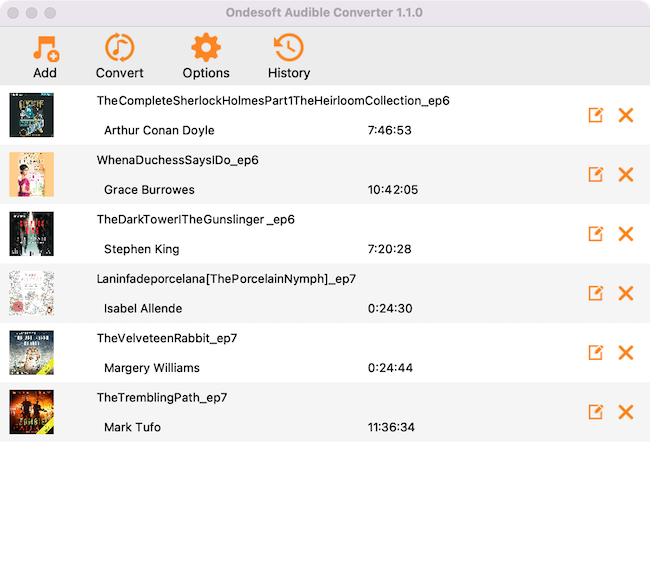
Step1: Install Audiobook Converter
Download
Audiobook Converter trial version. Follow instructions to install it on your Mac. After installation, launch Audiobook Converter and iTunes will be launched automatically to get ready for you to convert iTunes Audiobooks.
Notice:
Unregistered users can only convert each Audiobook for 3 minutes. However, you can break the limitation by purchasing a full version. To
convert iTunes M4B Audiobooks to MP3 on Windows,
please download
Ondesoft iTunes Converter for Windows
.
Step2: Select Audiobooks
Launch AudioBook Converter and you will see
all Audiobooks in your iTunes Audiobooks library
will be shown on the right of main interface, so no need to add Audiobooks manually. Now, you can choose Audiobooks you are eager to try into booklist by clicking the option box in front of every Audiobook. This AudioBook Converter supports batch conversion, so you can select more than one Audiobook or all.
Step3: Customize the settings
If you want to modify output settings, just click ”option” button, you will find all the output parameter here, such as converting speed, output filenames, format and so on. Also you can choose to save ID tags and metadata information to the output MP3 and M4A files or keep Chapter information in the converted M4A files.
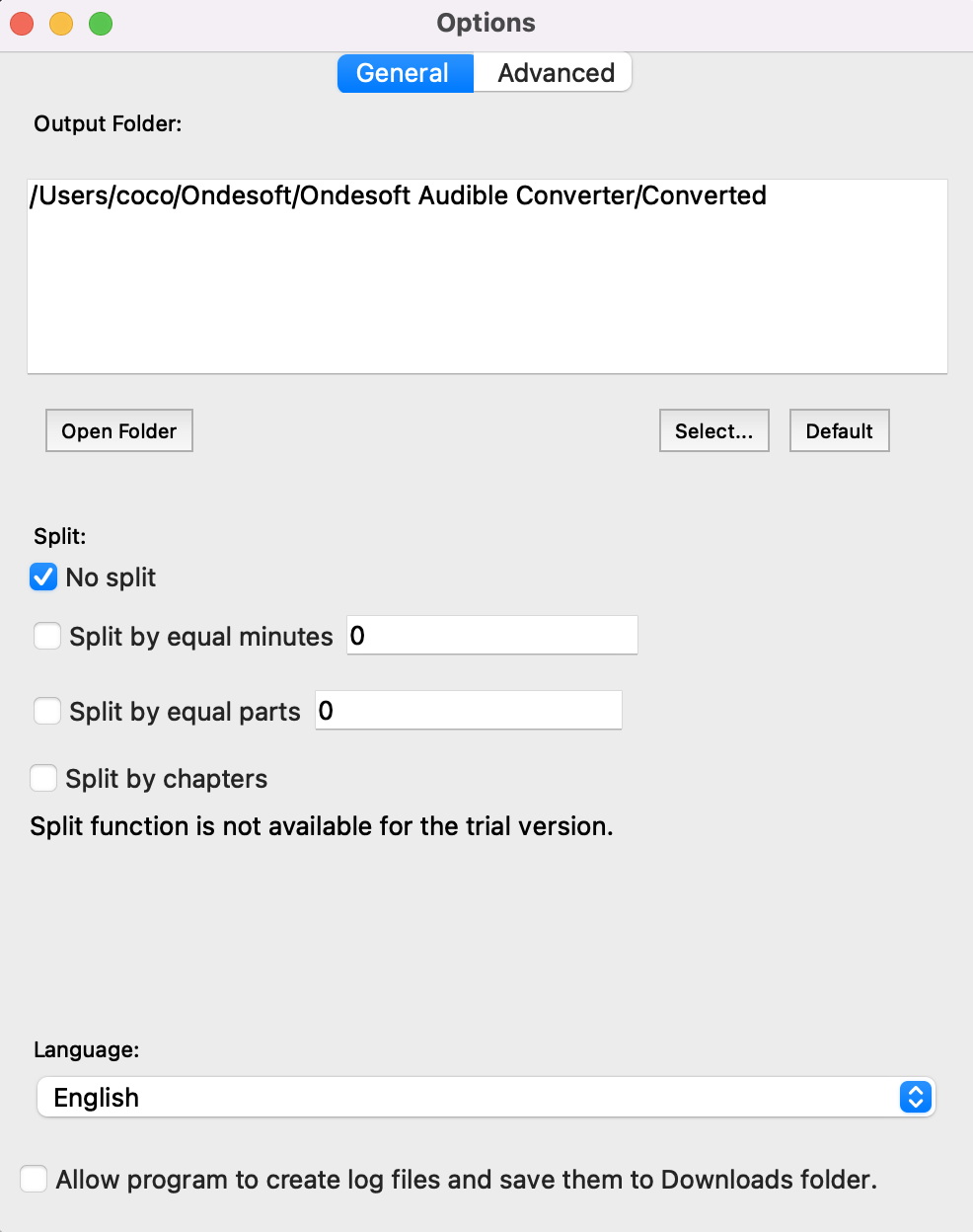
Inoltre, puoi facilmente personalizzare le impostazioni come desideri nell'interfaccia principale perché i parametri di output come codec, bitrate, frequenza di campionamento e canali sono sotto l'elenco dei libri nell'interfaccia principale.
Passaggio 4: inizia a convertire
Fare clic sull'icona "Converti" nella parte superiore dell'interfaccia principale per avviare la conversione di audiolibri in MP3.
Ondesoft Audible Converter è in grado di svolgere il lavoro rimanente e puoi lasciarlo da solo e fare ciò che ti piace.
Step5: Trova i file di output
Quando il processo di conversione è completato, possiamo andare alla cartella predefinita (se non hai modificato) o alla cartella scelta per trovare i file convertiti.
barra laterale
Suggerimenti caldi
Suggerimenti per gli audiolibri
Altro >>- AA in MP3
- AAX in MP3
- Amazon Prime e Audible
- Convertitore udibile
- Come convertire DRM M4B in MP3 su Mac
- Trasmetti audiolibri Audible su Chromecast
- Converti audiolibri Audible AA/AAX in MP3
- Converti audiolibro Audible in M4A in meno di un minuto
- Converti audiolibri
- Converti audiolibri in MP3
- Converti Audible in MP3
- Converti audiolibri in formato AAC
- Converti gli audiolibri di iTunes in MP3
- Ascolta audiolibri Audible su iPod
- Ascolta gli audiolibri su Android
- Ascolta gli audiolibri su Samsung Galaxy Watch
- Ascolta gli audiolibri su Amazon Echo
- Che cos'è un audiolibro M4B?
- Converti audiolibri iTunes M4B in MP3
- Riproduci audiolibri Audible su Apple Watch
- Riproduci audiolibri Audible su Google Home
- Riproduci audiolibri Audible su Roku
- Riproduci audiolibri su dispositivi Android
- Riproduci audiolibro su lettori MP3
- Riproduci l'audiolibro iTunes M4B su Android
- Rimuovi DRM acustico
- Rimuovi DRM dagli audiolibri Audible AA/AAX
- Rimuovi DRM dagli audiolibri iTunes M4P/M4B
- Copia audiolibro in MP3
- Imposta il convertitore di audiolibri
- Come scaricare audiolibri Audible sul lettore MP3
- Dove trovare audiolibri gratuiti
- Ascolta gli audiolibri su Apple Watch
- Converti l'audiolibro di Harry Potter in mp3 da Audible
- 17 migliori audiolibri da ascoltare nel 2020
- Converti gli audiolibri dei vincitori degli Audie Awards 2020 in MP3 da Audible
- Converti audiolibro The Martian in MP3 da Audible
- Converti l'audiolibro di Michelle Obama in MP3 da Audible
- Ascolta Audible su Sonos
- Ascolta gli audiolibri su Sonos
- Condividi audiolibri Audible con altri
- Ascolta gli audiolibri Audible sull'orologio Garmin
- Riproduci audiolibri Audible su Kodi
- Audible 3 mesi gratis








